各款PLC与触摸屏通讯接线方式
三菱plc与信捷触摸屏网口通讯

三菱plc与信捷触摸屏网口通讯近年来,随着工业自动化的快速发展,各种自动控制设备被广泛应用于生产线和工厂。
三菱PLC和信捷触摸屏作为常用的控制设备,其网口通讯功能受到了广大工程师的关注和使用。
一、三菱PLC和信捷触摸屏的特点三菱PLC以其高性能、稳定可靠的特点,成为了自动控制领域的翘楚。
它能够快速处理各种信号,实现精确的控制。
而信捷触摸屏则具有操作简便、界面友好的特点,能够为操作员提供直观、高效的操作界面。
二、三菱PLC与信捷触摸屏的网口通讯在很多工业控制系统中,需要将三菱PLC和信捷触摸屏进行联网,实现数据的传输和控制。
网口通讯作为常见的通讯方式之一,被广泛应用于这一领域。
1. 通讯接口的选择在PLC和触摸屏的网口通讯中,通讯接口的选择非常重要。
常见的有串口、以太网口等接口。
根据实际需求和设备特点,选择合适的通讯接口非常关键。
2. 通讯协议的选用通讯协议是实现设备之间通讯的重要环节。
在三菱PLC与信捷触摸屏的网口通讯中,Modbus协议是常用的通讯协议之一。
Modbus协议具有简单、开放的特点,易于实现和扩展。
3. 通讯参数的设置在PLC与触摸屏的网口通讯中,需要设置通讯参数,确保两者之间的正常通讯。
如设置IP地址、端口号等。
三、PLC与触摸屏网口通讯的实现步骤1. 硬件连接首先,需要将PLC和触摸屏的网口通过网线进行连接。
确保两者之间连接正常、电源供应稳定。
2. 设置PLC通讯参数在PLC的编程软件中,选择合适的通讯模块,并设置好通讯参数。
这些参数包括与触摸屏间的通讯方式、通讯速率、地址等。
3. 设置触摸屏通讯参数在触摸屏的设置界面中,选择相应的PLC通讯模块,并设置好通讯参数。
确保通讯方式、地址等与PLC设置一致。
4. 编写PLC程序根据实际需求,编写PLC程序,实现与触摸屏的数据交换和控制。
通过PLC程序的调用和触摸屏的操作,实现生产线的自动控制。
5. 调试和测试完成以上步骤后,进行调试和测试。
欧姆龙PLC与触摸屏通讯手顺
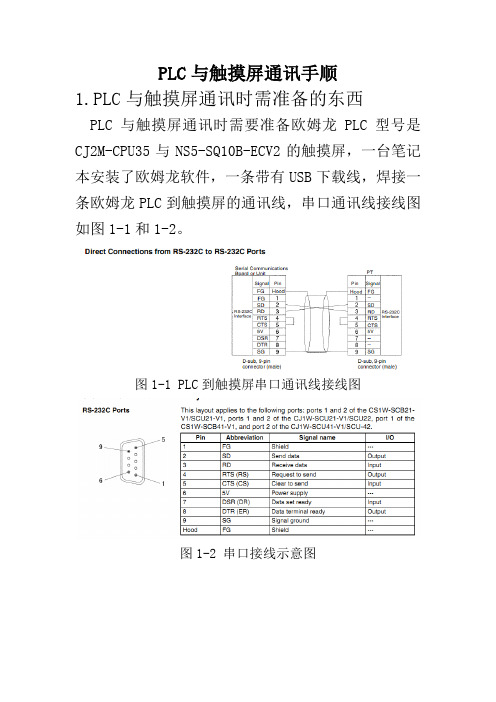
PLC与触摸屏通讯手顺1.PLC与触摸屏通讯时需准备的东西PLC与触摸屏通讯时需要准备欧姆龙PLC型号是CJ2M-CPU35与NS5-SQ10B-ECV2的触摸屏,一台笔记本安装了欧姆龙软件,一条带有USB下载线,焊接一条欧姆龙PLC到触摸屏的通讯线,串口通讯线接线图如图1-1和1-2。
图1-1 PLC到触摸屏串口通讯线接线图图1-2 串口接线示意图2.PLC参数设置(1)在有欧姆龙软件电脑中打开CX-Programmer 软件,如图2-1图2-1 打开软件CX-programmer(1)点或者“文件中新建项目”新建一个工程,设备类型为CJ2M,设定中CPU类型为CPU35,网络类型为USB ,如图2-2、2-3和2-4。
图2-2 新建一个工程图2-3 选择PLC设备类型图2-4 选择CPU类型(2)I/O表和单元设置通讯参数设置点击“plc”下的在线工作图2-5 选择在线工作双击工程区中的新工程下的“I/O表和单元设置”,然后在弹出的对话框中,选择“选项”—“从PLC传送”,上传I/O表设置,如下图2-6图2-6 上传I/O表设置I/O表上传完成后,点击通讯单元CJ1W-SCU41-V1,然后设置NT LINK通讯参数图2-7设置通讯单元模块我们选用port2,通讯协议选用NT LINK图2-8 选择通讯参数参数设定如下,设置好参数点击下面的“传送[PC到单元]”图2-9 通讯参数设置(3)下载程序到PLC中点段1,编写程序图2-10 编程程序编写如下图2-11 程序点击“PLC”下的在线工作图2-12 在线工作点击,下载程序图2-13下载程序对要上传的模块进行打沟,点“确定”图2-14 上传选择3.NS触摸屏的参数设置点击NS触摸屏的任意两角进入系统菜单图3-1 进入系统设置点击通讯设置图3-2 通讯设置点箭头翻页,如下图3-3图3-3通讯设置页点右上角的箭头翻页,设置串口B的参数如图图3-4串口B参数PLC到触摸屏串口B参数设置,并写入图3-5 串口B设置参数打开CX-designer软件,把电脑与触摸屏用下载线连接,点新建一个工程,选择机型NS5-SQ10B-ECV2,文件名称:自定义也可以自己设定名称,然后点“通讯设置”进行通讯设置。
欧姆龙触摸屏与plc网口通讯
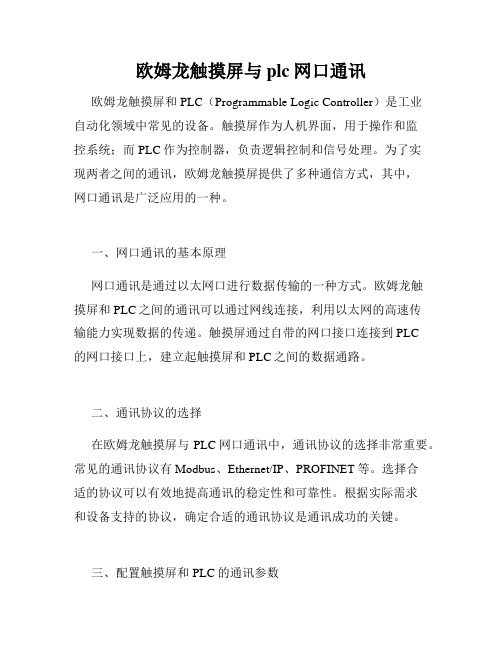
欧姆龙触摸屏与plc网口通讯欧姆龙触摸屏和PLC(Programmable Logic Controller)是工业自动化领域中常见的设备。
触摸屏作为人机界面,用于操作和监控系统;而PLC作为控制器,负责逻辑控制和信号处理。
为了实现两者之间的通讯,欧姆龙触摸屏提供了多种通信方式,其中,网口通讯是广泛应用的一种。
一、网口通讯的基本原理网口通讯是通过以太网口进行数据传输的一种方式。
欧姆龙触摸屏和PLC之间的通讯可以通过网线连接,利用以太网的高速传输能力实现数据的传递。
触摸屏通过自带的网口接口连接到PLC的网口接口上,建立起触摸屏和PLC之间的数据通路。
二、通讯协议的选择在欧姆龙触摸屏与PLC网口通讯中,通讯协议的选择非常重要。
常见的通讯协议有Modbus、Ethernet/IP、PROFINET等。
选择合适的协议可以有效地提高通讯的稳定性和可靠性。
根据实际需求和设备支持的协议,确定合适的通讯协议是通讯成功的关键。
三、配置触摸屏和PLC的通讯参数配置触摸屏和PLC的通讯参数是实现网口通讯的第一步。
在欧姆龙触摸屏的设置界面中,通过选择通讯协议和输入PLC的IP地址、端口号等参数,建立触摸屏和PLC之间的通讯链路。
同时,在PLC的编程软件中也需要设置相应的网络参数,确保触摸屏和PLC之间的通讯连接顺利进行。
四、数据的读写操作网口通讯的目的是实现对PLC的数据读写操作。
通过触摸屏,操作者可以方便地监视和控制PLC的状态。
触摸屏上显示的数据是通过与PLC之间的通讯获取的,而触摸屏上的操作指令也是通过通讯发送给PLC实现控制。
通过网口通讯,实现了PLC数据和触摸屏之间的无缝连接,提高了工业自动化控制系统的操作灵活性和可靠性。
五、通讯异常的处理在实际应用中,网口通讯可能会出现异常,比如连接中断、通讯错误等。
当触摸屏与PLC之间出现通讯异常时,需要进行相应的处理,确保通讯正常运行。
通常可以通过检查网络连接、配置参数、排除通讯干扰等方法来解决通讯异常的问题。
HMI与各PLC接线图

PLC 类型 通讯协议
通讯电缆
Fx 系列
编程口协议
第三方电缆*1
Melsec-A/Q 以太网
以太网电缆
注 1:请于施耐德上海 HMI 事业部联系
需增加部件 无 无
(四).Omron PLC
CPU 类型 C200H CVM1
通讯协议 Hostlink Hostlink
CS1
Hostlink
CPU RS232C 通讯
Hostlink CPU 外设口通讯
Ethernet
CJ1
Hostlink
CPU RS232C 通讯
通讯电缆
需增加部件
自制电缆 图 1.4.1
PLC:LK201 模块
XBTZG939+XBTZ9740
无
图 1.4.2
XBTZG939+XBTZ9740
无
图 1.4.2
CS1W-CN*25 和自制电缆, 无
DF1-全双工 (Channel0) Ethernet DF1-全双工 (Channel0) DH485 (Channel0)
通讯电缆
XBTZG939+XBTZG973 自制电缆:图 1.5.1
XBTZG939+XBTZG9730 (RS232)图 1.5.4 自制电缆 图 1.5.5 (RS232) 自制电缆 图 1.5.6 (RS485) 以太网电缆
需增加部件 无
无
(四).Omron PLC
CPU 类型 C200H
通讯协议 Hostlink
CVM1
Hostlink
CS1
Hostlink
CPU RS232C 通讯
Hostlink CPU 外设口通讯
PLC如何与触摸屏连接实现工业控制

PLC如何与触摸屏连接实现⼯业控制THPSSM-1型系统的⼈机界⾯采⽤西门⼦SMART 700 触摸屏。
⼈机界⾯是在操作⼈员和机器设备之间做双向沟通的桥梁,⽤户可以⾃由的组合⽂字、按钮、图形、数字等来处理、监控、管理随时可能变化的信息的多功能显⽰屏幕。
注意事项:1. 请确保在HMI设备外部为所有连接电缆预留⾜够的空间。
2. 安装HMI设备时,确保⼈员、⼯作台和整体设备正确接地。
3. 连接电源:仅限DC24V。
Smart 700⾯板说明:①显⽰器/触摸屏、②安装密封垫、③安装卡钉的凹槽;④RS422/RS485接⼝、⑤电源连接器、⑥铭牌;⑦接⼝名称、⑧DIP开关、⑨功能接地连接。
⼀、连接组态PC1.组态PC 能够提供下列功能:1.1 传送项⽬;1.2 传送设备映像;1.3 将HMI 设备恢复⾄⼯⼚默认设置;1.3 备份、恢复项⽬数据。
2. 将组态PC 与Smart Panel 连接:2.1 关闭HMI 设备;2.2 将 PC/PPI 电缆的RS485 接头与HMI 设备连接;2.3 将PC/PPI 电缆的RS232 接头与组态PC 连接。
⼆、连接HMI设备1. 串⾏接⼝2. 下表显⽰了 DIP 开关设置。
可使⽤ RTS 信号对发送和接收⽅向进⾏内部切换。
三、启⽤数据通道1. ⽤户必须启⽤数据通道从⽽将项⽬传送⾄ HMI 设备。
2. 说明:完成项⽬传送后,可以通过锁定所有数据通道来保护HMI设备,以免⽆意中覆盖项⽬数据及 HMI设备映像。
3. 启⽤⼀个数据通道 - Smart Panel(Smart 700)3.1. 按“Transfer”按钮,打开“TransferSettings”对话框。
3.2. 如果 HMI 设备通过 PC-PPI 电缆与组态 PC 互连,则在“Channel 1” 域中激活“Enable Channel”复选框。
3.3. 使⽤“OK”关闭对话框并保存输⼊内容。
四、 WinCC flexible 2008 软件的安装安装步骤:1、先装Wincc flexible 2008 CN2、其次装Wincc flexible 2008_SP23、最后装Smart panelHSP按向导提⽰,⼀路按下【下⼀步】,按下[完成],软件安装完毕。
三菱plc网口与触摸屏通讯
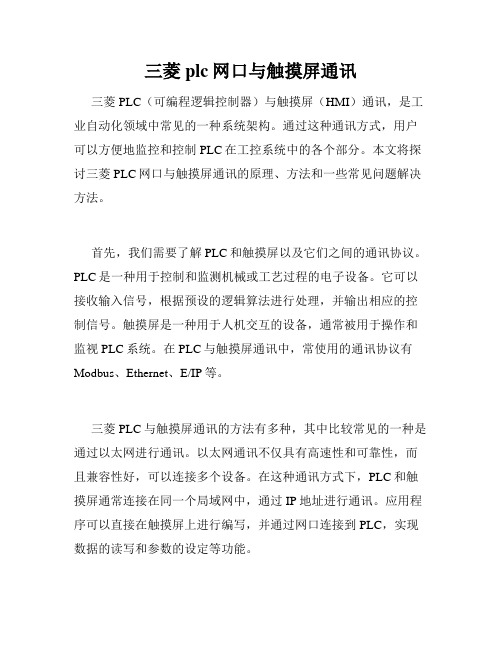
三菱plc网口与触摸屏通讯三菱PLC(可编程逻辑控制器)与触摸屏(HMI)通讯,是工业自动化领域中常见的一种系统架构。
通过这种通讯方式,用户可以方便地监控和控制PLC在工控系统中的各个部分。
本文将探讨三菱PLC网口与触摸屏通讯的原理、方法和一些常见问题解决方法。
首先,我们需要了解PLC和触摸屏以及它们之间的通讯协议。
PLC是一种用于控制和监测机械或工艺过程的电子设备。
它可以接收输入信号,根据预设的逻辑算法进行处理,并输出相应的控制信号。
触摸屏是一种用于人机交互的设备,通常被用于操作和监视PLC系统。
在PLC与触摸屏通讯中,常使用的通讯协议有Modbus、Ethernet、E/IP等。
三菱PLC与触摸屏通讯的方法有多种,其中比较常见的一种是通过以太网进行通讯。
以太网通讯不仅具有高速性和可靠性,而且兼容性好,可以连接多个设备。
在这种通讯方式下,PLC和触摸屏通常连接在同一个局域网中,通过IP地址进行通讯。
应用程序可以直接在触摸屏上进行编写,并通过网口连接到PLC,实现数据的读写和参数的设定等功能。
为了实现三菱PLC与触摸屏的网口通讯,我们需要进行一些设置和配置。
首先,在PLC和触摸屏之间建立网络连接。
通过PLC 和触摸屏的设置界面,设置它们的IP地址、子网掩码、网关等参数,确保它们处在同一个局域网中。
然后,在触摸屏的应用程序中,通过指定PLC的IP地址和端口号,进行PLC的读取和写入操作。
在具体的程序设计中,我们可以使用触摸屏提供的开发环境进行编程。
通过该开发环境,可以直观地设计PLC与触摸屏之间的通讯界面,并编写相应的逻辑控制代码。
在编程过程中,需要根据PLC的数据类型,合理地选择变量和数据的读写方式。
同时,也需要进行错误处理和异常情况的处理,以保证通讯的稳定性和可靠性。
然而,在实际使用过程中,有时会遇到一些通讯故障和问题。
其中一个常见的问题是通讯速度慢或延迟高。
造成这个问题的原因可能是网络负载过高、通讯协议设置不当或者是设备硬件故障等。
触摸屏与plc网口如何通讯

触摸屏与plc网口如何通讯触摸屏与PLC网口如何通信在现代工业自动化领域,触摸屏和PLC(可编程逻辑控制器)是两个常见的设备。
触摸屏作为人机界面,负责与操作员交互,而PLC则是负责控制工业过程的设备。
为了实现工业自动化的目标,这两者之间需要实现通信,以便传递控制指令和接收反馈信息。
本文将探讨触摸屏与PLC网口如何通信的方法和技术。
一、MODBUS协议MODBUS协议是一种常见的工业通信协议,可实现对PLC的控制和监测。
触摸屏和PLC之间的通信可以通过MODBUS协议来实现。
首先,需要在PLC中配置MODBUS通信参数,包括串口波特率、数据位、校验位等。
然后,在触摸屏的编程软件中,设置好MODBUS通信的参数,包括PLC的通信地址、寄存器地址等。
通过这样的配置,触摸屏就可以与PLC进行通信,并实现对其的控制和监测。
二、以太网通信除了使用串口通信,触摸屏和PLC还可以通过以太网进行通信。
对于支持以太网通信的PLC,可以直接通过网线连接触摸屏和PLC。
首先,需要在PLC中设置好以太网的通信参数,包括IP地址、子网掩码、网关等。
然后,在触摸屏的编程软件中,同样需要设置好以太网通信的参数,包括PLC的IP地址和端口号等。
通过这样的配置,触摸屏就可以通过以太网与PLC进行通信。
三、使用数据传输模块除了以上两种通信方式,还可以通过使用数据传输模块来实现触摸屏和PLC的通信。
数据传输模块通常是一种可插拔的模块,可以直接连接到PLC的网口上。
触摸屏则可以通过串口或以太网连接到这个数据传输模块上。
通过这种方式,触摸屏和PLC之间可以实现高速稳定的通信。
使用数据传输模块可以减少通信故障和干扰,提高通信的可靠性。
四、其他通信方式除了以上提到的通信方式,还有一些其他的通信方式可供选择。
例如,可以使用无线通信技术,如Wi-Fi或蓝牙,来实现触摸屏和PLC的通信。
使用无线通信可以实现设备间的灵活布置,避免布线的限制。
此外,还可以使用红外线或RFID等技术实现触摸屏和PLC的通信。
PLC与触摸屏如何通讯?
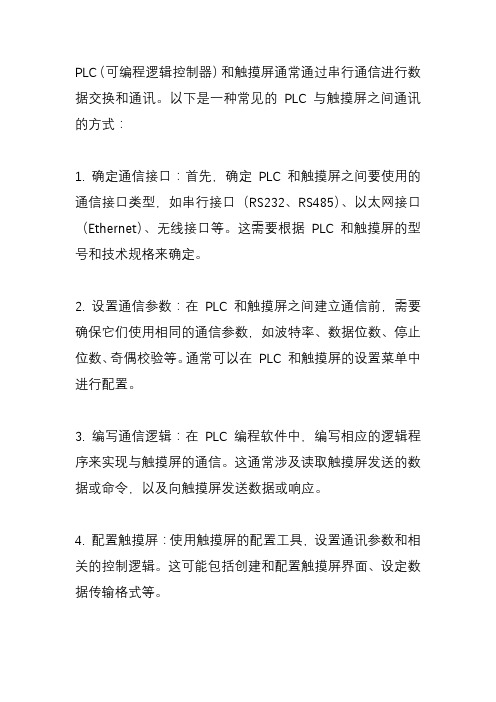
PLC(可编程逻辑控制器)和触摸屏通常通过串行通信进行数据交换和通讯。
以下是一种常见的PLC 与触摸屏之间通讯的方式:
1. 确定通信接口:首先,确定PLC 和触摸屏之间要使用的通信接口类型,如串行接口(RS232、RS485)、以太网接口(Ethernet)、无线接口等。
这需要根据PLC 和触摸屏的型号和技术规格来确定。
2. 设置通信参数:在PLC 和触摸屏之间建立通信前,需要确保它们使用相同的通信参数,如波特率、数据位数、停止位数、奇偶校验等。
通常可以在PLC 和触摸屏的设置菜单中进行配置。
3. 编写通信逻辑:在PLC 编程软件中,编写相应的逻辑程序来实现与触摸屏的通信。
这通常涉及读取触摸屏发送的数据或命令,以及向触摸屏发送数据或响应。
4. 配置触摸屏:使用触摸屏的配置工具,设置通讯参数和相关的控制逻辑。
这可能包括创建和配置触摸屏界面、设定数据传输格式等。
5. 测试和调试:完成配置和编程后,进行测试和调试以确保通信正常。
在测试过程中,可以监视通信状态、查看数据传输、验证响应等。
需要根据具体的PLC 和触摸屏型号以及厂商提供的文档和指南来进行设置和编程。
需要注意,不同的PLC 和触摸屏可能采用不同的通信协议和通信方式。
因此,在实际应用中,需要了解和遵循相关的技术规格和要求,以确保正常通信和数据交换。
此外,最好根据厂商的建议和指南进行操作,以确保稳定和可靠的通信连接。
触摸屏与PLC通讯教程
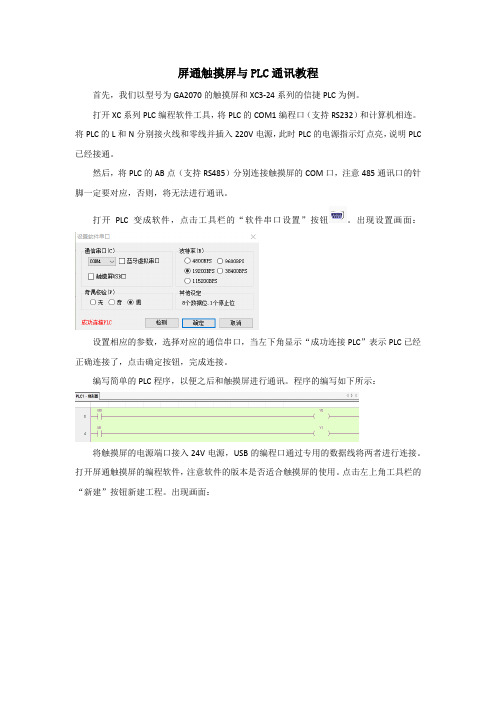
屏通触摸屏与PLC通讯教程首先,我们以型号为GA2070的触摸屏和XC3-24系列的信捷PLC为例。
打开XC系列PLC编程软件工具,将PLC的COM1编程口(支持RS232)和计算机相连。
将PLC的L和N分别接火线和零线并插入220V电源,此时PLC的电源指示灯点亮,说明PLC 已经接通。
然后,将PLC的AB点(支持RS485)分别连接触摸屏的COM口,注意485通讯口的针脚一定要对应,否则,将无法进行通讯。
打开PLC变成软件,点击工具栏的“软件串口设置”按钮。
出现设置画面:设置相应的参数,选择对应的通信串口,当左下角显示“成功连接PLC”表示PLC已经正确连接了,点击确定按钮,完成连接。
编写简单的PLC程序,以便之后和触摸屏进行通讯。
程序的编写如下所示:将触摸屏的电源端口接入24V电源,USB的编程口通过专用的数据线将两者进行连接。
打开屏通触摸屏的编程软件,注意软件的版本是否适合触摸屏的使用。
点击左上角工具栏的“新建”按钮新建工程。
出现画面:填写相应的选项点击“下一步”按钮。
出现画面:选择相应的人机型号,然后单击下一步按钮,出现:设置我们所要连接的PLC品牌和型号,选择相应的连接口,点击下一步按钮。
出现参数设置画面:设置相应的参数,注意要和PLC的参数设置保持一致,否则将导致通讯发生错误。
当参数都设置完成以后,我们就可以写触摸屏程序了,在编程界面画两个位按钮,双击按钮,出现按钮的属性设置界面:写入地址与之前PLC的辅助继电器的地址保持一直,注意连接方式选择“连接一”。
确认好了之后,点击工具栏的“产生触摸屏运行数据”按钮,完成之后立即下载到触摸屏,完成触摸屏的编程。
接下来,通过点击触摸屏的按钮,我们就可以控制PLC辅助继电器的触点,从而实现对PLC的控制,通讯的目的也就达到了。
台达触摸屏和多台plc485通讯教程

台达触摸屏和多台P L C 485通讯教程本页仅作为文档封面,使用时可以删除This document is for reference only-rar21year.March台达PLC和触摸屏的485通讯设定以前总是听说232,485,422通讯,大多数情况下都是使用232串口通讯,连接一下设置好通讯协议就可以找到了.其实485通讯也是如此,我基本是没有用过,所以不知道,今天特地实验了一下,分享自己的经验与大家.如果感觉太小儿科了,也别见笑,毕竟我也没有用过.硬件组成:台达PLC 2台, 触摸屏1台首先是确定通讯方式,采用485通讯,触摸屏同时读取两台PLC的数据.1, PLC设置通讯协议和通讯地址.PLC站点1设置PLC站点1采用的是串口3,站点2采用的是串口2,没别的只是为了一次多尝试几个串口PLC 站点2 设置2, 触摸屏设置新建一个工程,选择人机界面的种类以及控制器类型,这里选择PLC,如果选择错了将无法进行通信.新建工程文件3,在触摸屏设置模块参数---设置COM2的通讯协议与PLC一致.其中HMI站点为0设置通讯协议通讯协议设置完成后,绘制需要显示的内容控件.首先绘制需要显示的PLC站点信息,并为每个空间分配相对应的站点的PLC的数据内容,进行连接.站点1设置站点2设置设置完成后,检查每个控件对的地址是否正确.看右上角读取存储器的地址检查存取地址 1检查存取地址 2检查完毕进行联机运行,查看显示是否正确.这个是所有的产品都是台达的情况下,看起来设置比较简单,并没有想象的那么复杂.改天如果能够遇到个不是台达的产品,单独使用触摸屏或者PLC用485读取数据看看,在于大家分享.附硬件连线。
各款PLC与触摸屏通讯接线方式

MT6I00I/MT8100I触摸屏在连接PLC时默认情况下使用屏上的COM1口,使用哪个COM的主要区别在于接线时使用的引脚.
1.与GE 9030 电源模块上的串口
2.与施耐德M340 CPU模块上的RJ45串口(一般使用COM1口):
3.与施耐德Premium CPU模块上的圆头串口(一般使用COM1口):
与ge9030电源模块上的串口与施耐德m340cpu模块上的rj45串口一般使用com1与施耐德premiumcpu模块上的圆头串口一般使用com1与omroncj1m上的外围端口连接时需使用cs1wcn226st电缆与omroncj1m上的上位机链接端口9针串口cp1h上接线图一般使用com1开发一部自动化组2009625pac3icom1mt6100icom11ncpac3icom2151413121110通讯隔电力仪表rs485通讯端口连接pacx3icom2sgerdrcsrsrdsdrs232接口plccpu单元信号cddrcirscsrs232接口sdersgrd个人计算机信号omronplc编程电缆twiders485通讯是1verxmasge水晶头rs232接线
4 DSR
5 0V 5 GNP
6 DTR
7 CTS 7 RTS
8 RTS 8 CTS
9 NC
PAC3i com2
OMRON PLC编程电缆
TWIDE RS485通讯是1 2是A B 5、7短接。
Verxmas ge水晶头RS232接线
1 5
2 6
3 9
4 4
5 2
6 3
7 7
8 8
4.与Omron CJ1M上的外围端口连接时需使用CS1W-CN226ST电缆
PLC控制与触摸屏通信方式
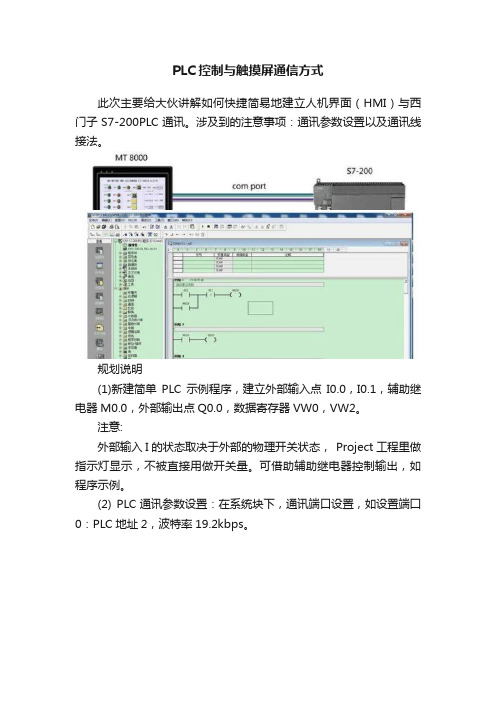
PLC控制与触摸屏通信方式此次主要给大伙讲解如何快捷简易地建立人机界面(HMI)与西门子S7-200PLC通讯。
涉及到的注意事项:通讯参数设置以及通讯线接法。
规划说明(1)新建简单PLC示例程序,建立外部输入点I0.0,I0.1,辅助继电器M0.0,外部输出点Q0.0,数据寄存器VW0,VW2。
注意:外部输入I的状态取决于外部的物理开关状态, Project工程里做指示灯显示,不被直接用做开关量。
可借助辅助继电器控制输出,如程序示例。
(2) PLC通讯参数设置:在系统块下,通讯端口设置,如设置端囗0:PLC地址2,波特率19.2kbps。
(3)EB8000软件PLC设备属性通讯参数设置:通讯参数如波特率等必须与第(2)步的通讯端口设置一致,如PLC地址2,波特率19.2kbps。
可依据PLC的通讯参数作修改,如PLC地址改为2,波特率改为187.5kbps;PLC和HIM的程序通讯参数都必须做对应修改。
建议:与S7-200通讯时,建议将通讯延时、ACK讯号延时分别设置为默认值5ms、30ms(如上图),但可根据通讯速率需求做适当修改。
(4)通讯线制作:EB8000软件,说明—帮助主题—PLC连接手册,可查询通讯线接法。
注意:通讯线接法必须与选择的COM口一致,如上述选择COM1口,通讯线:屏(公头)1、2、5--PLC(公头)8、3、5。
与SIEMENS S7-200 CN PLC通讯时,建议在D-和D+之间接上一个100Ω 1/4W终端电阻。
说明:A、 SIEMENS S7-200驱动可与 SIEMENS S7-200系列PLC包含CPU212、CPU214、CPU215、CPU216、CPU221、CPU222、CPU224、CPU226等型号连接,并且支持187.5kbps的波特率通讯。
B、SIEMENS S7-200( Ethernet)支持如上述S7-200PLC型号的以太网模块通讯,具体接线方法和参数设置,请参考“说明—帮助主题—PLC连接手册”。
三菱PLC用FX3U-485-BD与威纶TK6071iP触摸屏通讯
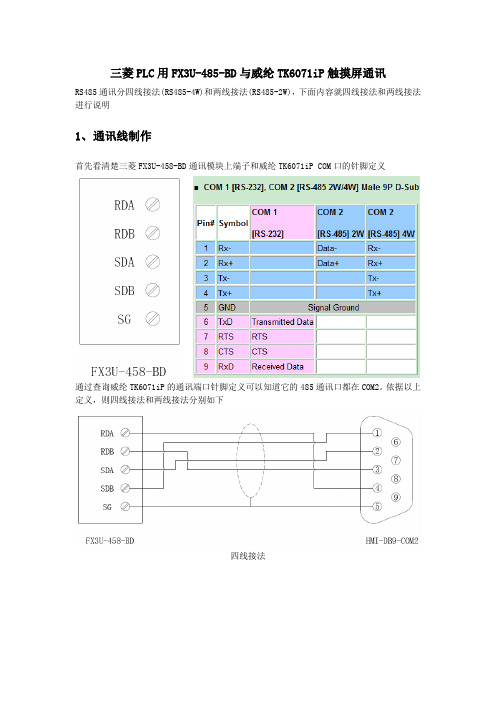
三菱PLC用FX3U-485-BD与威纶TK6071iP触摸屏通讯
RS485通讯分四线接法(RS485-4W)和两线接法(RS485-2W),下面内容就四线接法和两线接法进行说明
1、通讯线制作
首先看清楚三菱FX3U-458-BD通讯模块上端子和威纶TK6071iP COM口的针脚定义
通过查询威纶TK6071iP的通讯端口针脚定义可以知道它的485通讯口都在COM2。
依据以上定义,则四线接法和两线接法分别如下
四线接法
两线接法
2、触摸屏设置
打开EasyBuilder Pro软件→新建项目→选择触摸屏型号TK6071iP,点击确定。
打开系统设置→设备列表→新增,然后弹出设备属性窗口,PLC类型选择Mitsubishi FX232/485BD,接口类型选择RS-485 4W(如果是两线接法则选择RS-485 2W)
COM口设置如下
设置好的后如下
3、P LC设置
新建一个FX3U系列PLC文件,打开参数设置→PLC参数→PLC系统设置(2)
注意这里的传送控制步骤选择“格式1(无CR,LF)”和触摸屏的传输控制程序选择“Form1”对应,站号设置01对应触摸屏的PLC预设站号1。
对于站号设置未必一定要设置01/1,只要PLC和触摸屏的设置要对得上就OK。
PLC设置好后要给予重新上电方可生效。
